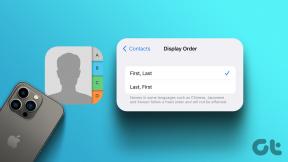TN-V PS Vita: התקן אמולטורים של קונסולת משחקים, אפליקציות מותאמות אישית
Miscellanea / / February 10, 2022
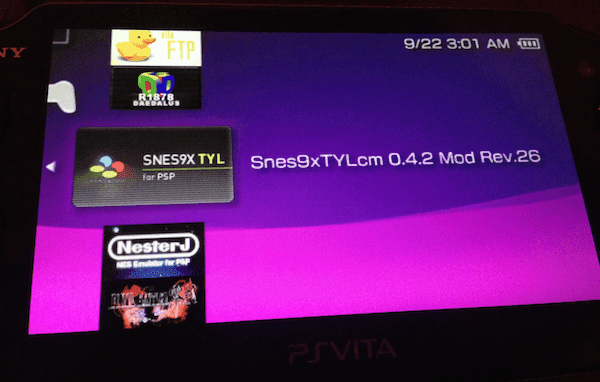
כבעלים של Vita, אחד ההיבטים שהופכים את הקונסולה הזו לנהדרת הוא הפוטנציאל שיש לה למי שמוכן לפרוץ לה. למעשה, פעולה זו יכולה להפוך ה-PS Vita שלך לתוך מגוון עצום של קונסולות, שאת כולן תוכל לשאת איתך במכשיר אחד.
אם אתה חושב על פריצה לשלך, עיין בערך זה שבו אנו מסבירים כל מה שאתה צריך לדעת על פריצת PS Vita שלך. וברגע שתסיים עם זה, אתה יכול לקרוא את זה מדריך מפורט כיצד לפרוץ בקלות את ה-PS Vita שלך.
הפעם, נדריך אותך בתהליך התקנת אמולטורים ב-Vita שלך לקונסולות מהעבר דורות, כמו עבור קונסולות נינטנדו, וכיצד להשתמש ב-PS Vita שלך כדי להפעיל עוד יותר קושחת אמולטור מותאמת אישית (TN-V).
בואו נתחיל.
במחשב שלך
הכן את האמולטור שלך
עכשיו, יש משהו שאתה צריך להיות מודע אליו לפני שאתה מתקין אמולטורים. ישנן שתי דרכים לפרוץ את ה-PS Vita (באמצעות VHBL או TN-V, שזה הרבה יותר טוב), כל אחת מאפשרת לך להפעיל סוגים שונים של קושחה מותאמות אישית. בגלל זה, אתה עשוי לגלות שאמולטורים ואפליקציות ביתיות אחרות ארוזים בצורה שונה - חלקם בדיוק כמו אפליקציות עצמאיות ואחרות מקוננות בתוך מספר תיקיות.
בצע את השלבים הבאים כדי להכין את האמולטור שאתה רוצה ל-PS Vita שלך.
שלב 1: ראשית, לא משנה באיזה פורמט דחוס או ארוז אתה מוריד את האמולטור או האפליקציה שאתה רוצה, הקפד לפתוח אותו (לבטל את הדחיסה) עד שתמצא תיקיה עם שם האמולטור.

לאחר שתעשה זאת, פתח את התיקיה. בפנים אתה אמור למצוא מספר קבצים. אחד מהם צריך להיות בשם 'EBOOT.PBP'. זהו קובץ ההתקנה של האמולטור שניתן לקרוא על ידי ה-PS Vita שלך. בתוך התיקיה צריכה להיות גם תיקיה נוספת בשם 'ROMS' (כאן יעברו המשחקים בפועל), אם אין כזו, פשוט צור אותה.

שלב 2: עכשיו תמחק את כל השאר בחוץ התיקיה שבה נמצא ה-EBOOT.PBP. אתה לא תצטרך את זה. אז שמור את התיקיה במקום אחר לעת עתה.
שלב 3: כעת עליך ליצור שתי תיקיות נוספות, שניהם עם שמותיהם בכותרות. תחילה צור אחד בשם PSP. לאחר מכן, בְּתוֹך את התיקיה הזו, צור עוד אחת בשם 'GAME'.

כעת כששתי התיקיות נוצרו, קח את התיקיה שבה נמצא האמולטור שלך והעתק אותה לשם.
הנה צילום מסך של איך הכל צריך להיראות ברגע שתסיים.

כעת, לאחר שראית כיצד לעשות זאת, הנה טיפ מגניב: למעשה אתה יכול למקם לא רק אחד, אלא כל מספר של אמולטורים שתרצה בתוך תיקיית GAME לפי ההוראות המפורטות למעלה.
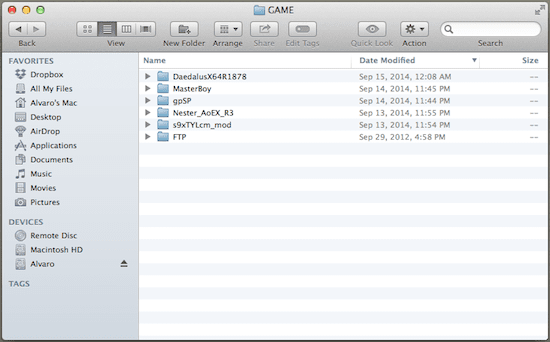
שלב 3: לאחר שתסיימו למקם את האמולטורים הרצויים בתוך תיקיית GAME, תוכלו להתחיל לחפש ROMs למשחקים באינטרנט. ברגע שיש לך גיבויים של המשחקים שלך, הקפד למקם אותם בתיקיית ה-ROMS בתוך האמולטורים המתאימים להם.
הערה חשובה: כדי להשתמש באמולטורים ב-PS Vita שלך אתה צריך גיבויים של משחקים בצורה של קבצי Rom (שאותם אתה יכול לחפש בגוגל). עם זאת, הוזהר, אלה וכל אמולטור אחר קיימים כדי שבעלי משחקים יוכלו לשחק גיבויים של משחקים שבבעלותם ולא לטפח פיראטיות, דבר שאינו חוקי.
שלב 4: כעת, כשהכל מוכן, גשו חזרה לתיקיית 'PSP' והפכו אותה לקובץ 'ZIP'. עם זאת יש מלכוד: תוודא לֹא כדי לדחוס את קובץ ה-ZIP החדש. ישנם מגוון כלים זמינים עבור משתמשי Windows שיכולים ליצור קבצי ZIP ללא דחיסה. עם זאת, ב-Mac היחיד שמצאתי הוא קקה. זה בחינם ועושה את העבודה מספיק טוב.
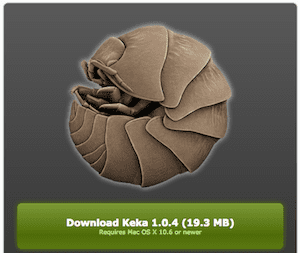
ברגע שאתה יוצר קובץ ZIP חדש מתיקיית PSP, שנה את שם קובץ ה-ZIP עם שם שהוא כבר לא יותר משמונה (8) תווים ו הכל בכוונות, כולל ההרחבה (במקרה שלי קראתי לקובץ 'PSPSTF.ZIP').
טיפ מגניב: במקרים מסוימים, השם של קובץ ה-zip 'INSTALL.ZIP' הוכיח את עצמו כעובד טוב יותר.
שלב 5: עם קובץ ה-ZIP שלך מוכן, עבור אל תיקיית שמור נתונים שבה השתמשת בעבר (זו עם קובץ 660.PBP בתוכה. בדוק שלנו מדריך מפורט כיצד לפרוץ בקלות את ה-PS Vita שלך אם אתה זקוק לעזרה באיתורו) ולאחר מכן הנח את קובץ ה-zip החדש שנוצר בתיקייה זו.
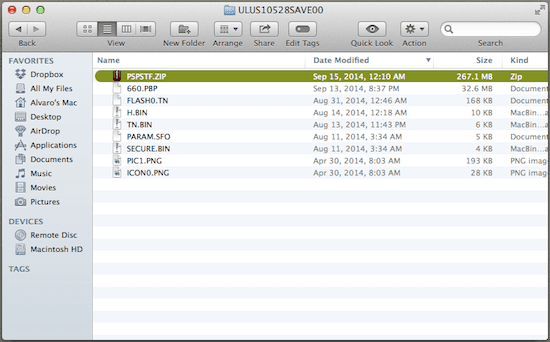
העבר ל-PS Vita שלך
שלב 6: כעת סגור את התיקיה, פתח את אפליקציית qCMA ולאחר מכן העבר את קובץ Save data ל-PS Vita הפרוץ שלך. אם יש לך PS Vita פרוץ, אתה כבר אמור להכיר גם את אפליקציית qCMA וגם את תהליך העברת קובץ ה-Save data אליו. אם אתה צריך תזכורת, קרא את הערך המקושר למעלה, שם התהליך מוסבר בבירור.
לאחר השלמת ההעברה, ב-PS Vita שלך הפעל את אמולטור PSP באמצעות משחק הניצול.
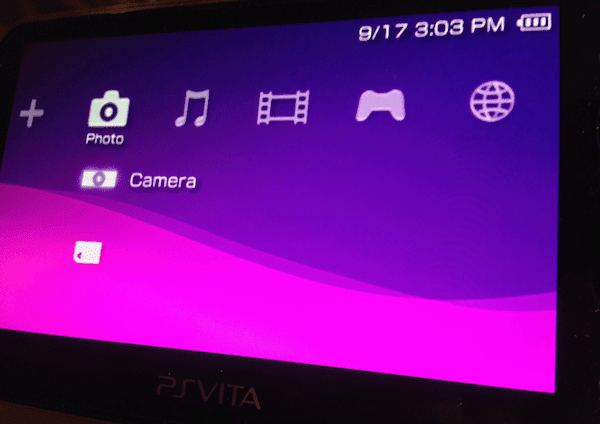
ב-PS Vita שלך
שלב 7: ב-XMB ב-PS Vita שלך, מתחת לקטע המשחק, תראה כעת את האמולטור שזה עתה העברת. אם העברת יותר מאחד, יופיע רק אמולטור אקראי. מה שאתה צריך לעשות כדי לגרום לכולם להופיע ולהעתיק אותם לכרטיס הזיכרון שלך (הרבה יותר טוב מסתם משחק מקובץ השמירה עצמו) הוא פשוט ללחוץ על כפתור המשולש בזמן שבחרתם את האמולטור ולאחר מכן בחר את להתקין אוֹפְּצִיָה.

זה יתקין את כל של האמולטורים ישירות על כרטיס הזיכרון של Vita שלך.
לאחר ההתקנה, Vita שלך ינחה אותך למחוק את קובץ האמולטור. קדימה ועשה זאת.
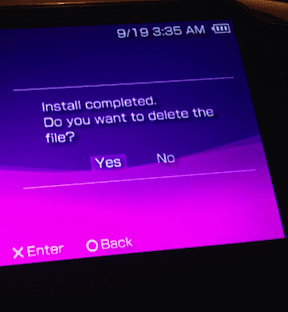
שלב 8: עכשיו, כשאתה הולך ל- מִשְׂחָק ב-XMB ב-Vita שלך תבחין שהאמולטורים לא ניתן לראות בשום מקום. כדי לגרום להם להופיע לתמיד, ב-Vita שלך לחץ על כפתור הבחירה כדי להעלות את תפריט VSH. שם, בחר הפעל מחדש את VSH.

זה יפעיל מחדש את אמולטור PSP וירענן את כל הקבצים שלו, מה שהופך את האמולטורים שהתקנתם זה עתה לגלויים ומוכנים לשימוש.

הנה לך. תהנה ממשחקי הרטרו שלך! ועקבו אחר GuidingTech לקבלת מדריכים שימושיים נוספים כיצד להפיק את המרב מה-PS Vita הפרוץ שלכם.
עודכן לאחרונה ב-03 בפברואר, 2022
המאמר לעיל עשוי להכיל קישורי שותפים שעוזרים לתמוך ב-Guiding Tech. עם זאת, זה לא משפיע על שלמות העריכה שלנו. התוכן נשאר חסר פניות ואותנטי.